在使用电脑的过程中,我们有时会遇到IP地址错误的问题。IP地址错误可能会导致无法正常连接网络或者其他网络问题,给我们的使用带来不便。下面将介绍一些常见的解决方法,帮助大家快速修复电脑IP地址错误。

1.检查网络连接设置
-关键字:检查网络连接设置
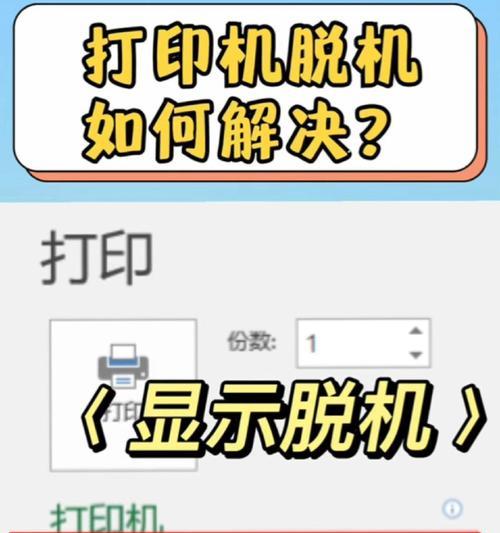
-在开始修复IP地址错误之前,首先要检查电脑的网络连接设置。点击“控制面板”,然后选择“网络和Internet”,再点击“网络和共享中心”。在这个界面中,可以看到当前网络连接的状态。如果发现有红色的叉叉或者警告标志,说明网络连接存在问题。
2.重启路由器和电脑
-关键字:重启路由器和电脑
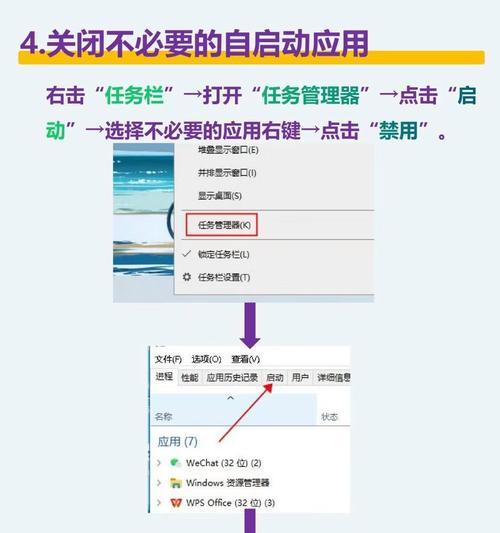
-有时候IP地址错误可能是由于路由器或者电脑出现了某些临时故障所致。在这种情况下,重启路由器和电脑可能能解决问题。将路由器和电脑断电,并等待几分钟后再重新连接上电源。重新启动电脑,看看IP地址是否已经修复。
3.使用网络故障排除工具
-关键字:网络故障排除工具
-操作系统中通常都有内置的网络故障排除工具,可以帮助我们诊断和解决IP地址错误问题。在Windows系统中,我们可以打开“控制面板”,然后选择“网络和Internet”,再点击“网络和共享中心”。在左侧的菜单中,点击“更改适配器设置”。找到当前使用的网络连接,右键点击并选择“诊断”。系统将自动运行故障排除工具,尝试修复IP地址错误。
4.重置TCP/IP协议栈
-关键字:重置TCP/IP协议栈
-TCP/IP协议栈是计算机用于进行网络通信的一组协议。当IP地址错误时,有时重置TCP/IP协议栈可以解决问题。在Windows系统中,我们可以打开命令提示符窗口(按下Win键+R,输入“cmd”并回车)。在命令提示符窗口中,输入“netshintipreset”并回车。系统将执行重置操作,并要求重新启动电脑。重启后,检查IP地址是否已经修复。
5.更新网络适配器驱动程序
-关键字:更新网络适配器驱动程序
-网络适配器驱动程序是电脑用来与网络设备进行通信的软件。如果IP地址错误问题与驱动程序有关,那么更新驱动程序可能是解决问题的方法之一。打开“设备管理器”,找到“网络适配器”选项,展开该选项并找到当前使用的网络适配器。右键点击并选择“更新驱动程序”。系统将搜索并下载最新的驱动程序,安装完成后,重新启动电脑。
6.使用静态IP地址
-关键字:使用静态IP地址
-默认情况下,电脑通常会自动获取IP地址。但有时自动获取的IP地址可能出现错误。在这种情况下,我们可以尝试手动配置静态IP地址。首先打开“控制面板”,然后选择“网络和Internet”,再点击“网络和共享中心”。在左侧的菜单中,点击“更改适配器设置”。找到当前使用的网络连接,右键点击并选择“属性”。在弹出窗口中,找到“Internet协议版本4(TCP/IPv4)”,双击打开。选择“使用下面的IP地址”选项,并填写正确的IP地址、子网掩码和默认网关。
7.检查防火墙设置
-关键字:检查防火墙设置
-防火墙是用于保护电脑免受网络攻击的重要组件。有时候防火墙设置不正确也会导致IP地址错误。打开“控制面板”,然后选择“系统和安全”,再点击“WindowsDefender防火墙”。在左侧的菜单中,点击“高级设置”,然后检查防火墙规则是否正确配置。如果发现有与网络连接相关的阻止规则,可以选择删除或禁用这些规则。
8.清除DNS缓存
-关键字:清除DNS缓存
-DNS(域名系统)负责将网址转换为IP地址。有时候,DNS缓存中的错误信息可能导致IP地址错误。我们可以清除DNS缓存来解决这个问题。打开命令提示符窗口,输入“ipconfig/flushdns”并回车。系统将清除DNS缓存,并在下次访问网站时重新获取正确的IP地址。
9.检查网络线缆连接
-关键字:检查网络线缆连接
-有时候电脑IP地址错误是由于网络线缆未连接好所致。我们可以检查网络线缆连接是否正确。首先检查线缆是否插好了网卡插槽或者路由器的网口上。如果线缆插好了但仍无法连接,可以尝试更换一根新的线缆来排除线缆本身的问题。
10.重置网络设置
-关键字:重置网络设置
-重置网络设置可以将网络配置还原为初始状态,有时可以解决IP地址错误的问题。打开“控制面板”,然后选择“网络和Internet”,再点击“网络和共享中心”。在左侧的菜单中,点击“更改适配器设置”。找到当前使用的网络连接,右键点击并选择“属性”。在弹出窗口中,找到“Internet协议版本4(TCP/IPv4)”,双击打开。选择“自动获取IP地址”和“自动获取DNS服务器地址”选项。
11.检查DHCP服务器状态
-关键字:检查DHCP服务器状态
-DHCP(动态主机配置协议)服务器负责向计算机分配IP地址。如果DHCP服务器出现问题,可能会导致IP地址错误。我们可以检查DHCP服务器状态来确认是否正常工作。打开命令提示符窗口,输入“ipconfig/all”并回车。系统将显示当前网络连接的详细信息,其中包括DHCP服务器的IP地址。确保DHCP服务器正常运行并可用。
12.使用网络故障排除命令
-关键字:使用网络故障排除命令
-除了操作系统自带的网络故障排除工具,我们还可以使用一些网络故障排除命令来帮助解决IP地址错误问题。例如,可以使用“ping”命令测试与目标服务器的连接是否正常,使用“tracert”命令跟踪数据包传输路径等等。根据具体情况,选择适当的网络故障排除命令进行使用。
13.更新操作系统补丁
-关键字:更新操作系统补丁
-操作系统补丁可以修复系统中的漏洞和错误,有时也会涉及到网络连接相关的问题。确保及时更新操作系统补丁也是解决IP地址错误的一种方法。打开“控制面板”,然后选择“Windows更新”。系统将自动检查并下载可用的更新。在更新完成后,重新启动电脑。
14.联系网络服务提供商
-关键字:联系网络服务提供商
-如果尝试了上述方法仍无法解决IP地址错误问题,那么可能是由于网络服务提供商的原因。在这种情况下,我们可以联系网络服务提供商的客服人员,向他们报告IP地址错误的问题,并请他们进行相应的修复。
15.寻求专业帮助
-关键字:寻求专业帮助
-如果尝试了以上方法仍未能解决IP地址错误问题,那么可能是由于更复杂的网络故障所致。此时,我们可以考虑寻求专业的技术支持帮助。可以联系计算机维修店或者专业的网络技术人员,让他们对问题进行进一步的诊断和修复。
IP地址错误可能会影响电脑的正常网络连接和使用。通过检查网络连接设置、重启路由器和电脑、使用网络故障排除工具、重置TCP/IP协议栈等方法,我们可以尝试修复IP地址错误。如果这些方法无效,可以考虑使用静态IP地址、更新网络适配器驱动程序、检查防火墙设置等进一步解决问题。在无法自行解决时,联系网络服务提供商或寻求专业帮助也是可行的选择。最重要的是,根据具体情况选择合适的方法,并保持耐心与细心,相信问题会得到解决。
标签: 电脑地址错误



